Создание предварительного просмотра
Процедура
- Нажмите кнопку Добавить предварительный просмотр
 в панели инструментов "Монитор" или выберите Добавить > Предварительный просмотр.
в панели инструментов "Монитор" или выберите Добавить > Предварительный просмотр.Появится диалоговое окно Настройки предварительного просмотра.
- В дереве Навигатор модели выберите плоскость, в которой необходимо отобразить результаты.
Выбранная плоскость появится в поле Имя плоскости.
- Чтобы переместить плоскость в нужное положение, Вы можете использовать стрелки или ввести значение в поле Сдвиг плоскости.
- В группе Вид отображения Min/Max:
При выборе опции Заданный min/max можно задать диапазон значений параметра (Min и Max на вкладке Настройки), в пределах которого параметр отображается на картине. В режиме Заданный min/max также можно задать значение Максимальной скорости, чтобы управлять отображением векторов скорости. См “Настройки предварительного просмотра”.
Нажмите кнопку Автоопределение min/max, чтобы просмотреть изменение параметра в текущем диапазоне.
- В группе Вид отображения укажите тип отображения результатов:
Заливка. Позволяет отобразить распределение параметра, заданного на вкладке Настройки.
Рис. 1. Предварительный просмотр заливки.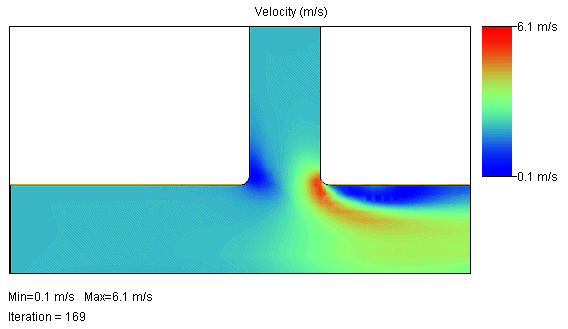
Изолинии. Позволяет отобразить изолинии параметра, заданного на вкладке Настройки.
Рис. 2. Предварительный просмотр изолиний.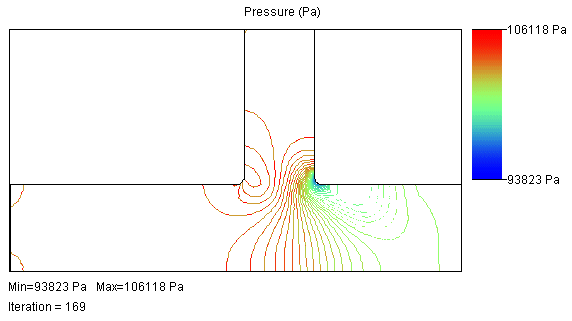
Вектора скорости. Позволяет отобразить вектора скорости. Перейдите на вкладку Настройки, чтобы задать расстояние между векторами и максимальную длину вектора.
Рис. 3. Предварительный просмотр векторов скорости.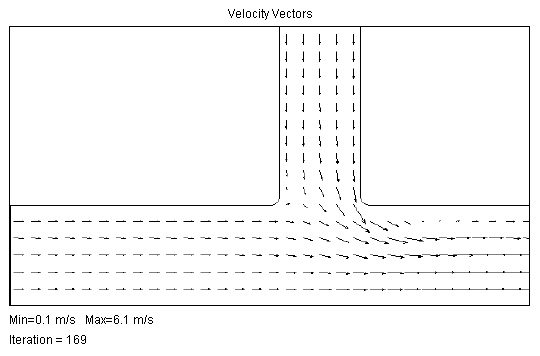
- Перейдите на соответствующую вкладку, чтобы задать следующие настройки:
Настройки. На этой вкладке можно указать параметр для отображения, задать значения нижнего и верхнего пределов, а также опции отображения векторов. Для получения дополнительной информации обращайтесь к разделу “Настройки предварительного просмотра”.
Атрибуты изображения. На этой вкладке можно задать размер и расположение изображения. Для получения дополнительной информации обращайтесь к разделу “Задание атрибутов изображения”.
Опции. Позволяет задать различные параметры отображения: заголовок изображения, режим обновления, формат и шаг для сохранения изображений и т. д. Для получения дополнительной информации обращайтесь к разделу “Опции предварительного просмотра”.
Область. На этой вкладке можно задать область, для которой следует показать картину текущих результатов. Для получения дополнительной информации обращайтесь к разделу “Задание области предварительного просмотра”.
- Кликните OK, чтобы сохранить изменения и закрыть это диалоговое окно, или нажмите кнопку Применить, чтобы обновить настройки предварительного просмотра и продолжить их редактирование.
Результат
Можно отредактировать отображаемый предварительный просмотр, нажав правой кнопкой мыши в окне Предварительный просмотр, выбрав пункт Свойства и изменив необходимые параметры в диалоговом окне Настройки предварительного просмотра.